Несомненно, функция автозаполнения паролей и форм в браузере Safari на iPhone и iPad, весьма полезна и удобна, но зачастую всплывают ситуации, когда возникает нужда ввести эти самые данные самостоятельно, с иного, не привязанного к вашему Apple ID аппарата. Здесь то и обнаруживается довольно непривлекательная ситуация. С ходу вспомнить длинный и сложный многобуквенный пароль, весьма непросто, ну а если данный пароль был сгенерирован при помощи приложения iCloud KeyChain, то задача становится и вовсе неразрешимой. Что же, спешим вас обрадовать, в компании Apple позаботились о пользователях своей продукции и все необходимые данные о паролях находятся буквально в нескольких кликах. Где их искать – читайте далее.
Чтобы найти сохраненные в Safari пароли движемся следующим маршрутом:
1. Открываем настройки и кликаем на пункт Safari
2. Находим пункт «Пароли и автозаполнение»
3. Скролим список вниз до пункта «Сохраненные пароли», кликаем по нему и обнаруживаем список всех сайтов, на коих вы когда-либо что-либо вводили (в этом же меню можно очистить ненужные сайты, для этого кликаем на «редактировать», отмечаем ненужные сайты и зачищаем их кнопкой «удалить»)
4. Теперь просто выбираем необходимый нам сайт, вводим свой код безопасности и необходимый пароль (или данные) предстанет перед вами.
Не стоит переживать за какую-либо «приватность» ваших данных. В Apple позаботились об этом, так что как только вы завершите работу с паролями и закроете вкладку, все ваши данные будут надежно скрыты до следующего ввода кода безопасности.
P.S. В случае, если у вас активирована синхронизация между OS X и iOS через сервис iCloud KeyChain, вам так же станут доступны все данные сохраненные на вашем Mac-е. Но помните, что меняя или удаляя какие-либо пароли на одном из аппаратов, вы так же автоматически изменяете их на всех остальных гаджетах.
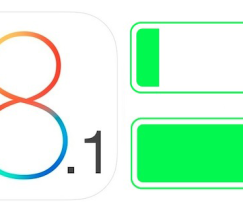

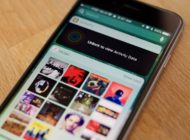
 Рубрика:
Рубрика: 



